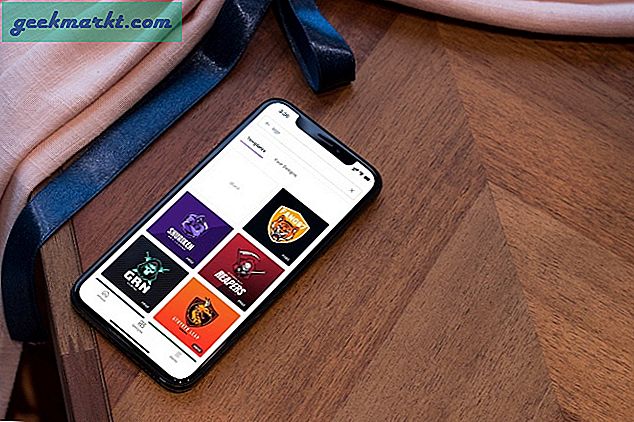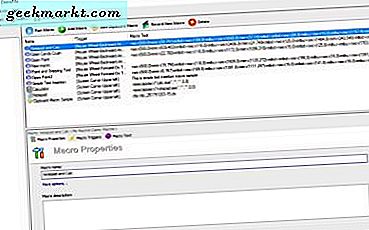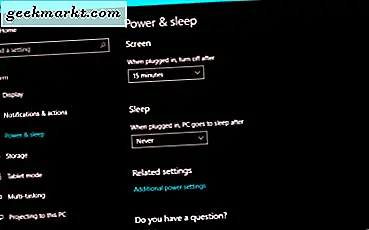
Nếu bạn có một máy tính xách tay gần đây với một số lượng khá của RAM và một SSD, bạn không còn cần phải mạo hiểm dữ liệu của bạn trong chế độ Sleep hoặc Hibernation. Bạn có thể viết mọi thứ vào đĩa và tắt Windows an toàn khi biết rằng sẽ mất vài giây để khởi động khi bạn cần. Nếu bạn quan tâm đến thời gian tiết kiệm, tại sao không đặt máy tính xách tay của bạn để tự động tắt Windows khi bạn đóng nắp máy tính xách tay của bạn?
Trong khi đơn giản để nhấn nút Start của Windows, nguồn và sau đó tắt, bạn có thể tiết kiệm những giây đó bằng cách thiết lập mọi thứ để tự động tắt máy tính xách tay khi bạn đóng nắp. Đó là một mẹo nhỏ gọn giúp bạn dễ dàng sống hơn với Windows.

Tắt Windows bằng nắp máy tính xách tay của bạn
Nó thực sự là rất đơn giản để thiết lập Windows để tự động tắt khi bạn đóng nắp máy tính xách tay. Tôi đang sử dụng Windows 10 Creators Update ở đây nhưng quá trình này là giống nhau đối với Windows 7 và 8.
- Nhấp chuột phải vào nút Start của Windows và chọn Power Options.
- Chọn liên kết văn bản Cài đặt nguồn bổ sung.
- Chọn Chọn thứ đóng nắp từ menu bên trái.
- Chọn Tắt cho cả pin và cắm các tùy chọn bên cạnh 'Khi tôi đóng nắp'.
- Nhấn Lưu.
Lần sau khi bạn đóng nắp máy tính xách tay của bạn, Windows sẽ tắt hoàn toàn. Điều này sẽ không chỉ tiết kiệm pin mà còn giữ dữ liệu của bạn an toàn vì bạn sẽ cần phải đăng nhập lại khi khởi động, giả sử bạn không bật đăng nhập tự động.
Nhược điểm của điều này là Windows sẽ làm gian hàng thông thường của nó nếu bạn có bất kỳ ứng dụng nào đang mở. Nó sẽ hiển thị cảnh báo nói rằng các ứng dụng vẫn mở và sau đó không làm gì cả. Vì vậy, một chút cảnh giác bổ sung là cần thiết để đảm bảo máy tính xách tay của bạn thực sự tắt. Hoặc bạn có thể sử dụng một tinh chỉnh registry để ngăn chặn màn hình hiển thị.

Ngừng tắt tạm dừng Trình quản lý ứng dụng Windows
Nếu bạn thường xuyên chỉ muốn đóng cửa Windows mà không bị nagged rằng bạn có ứng dụng mở, có một tinh chỉnh registry có thể giúp đỡ. Nó sẽ ngăn Windows hiển thị màn hình và tắt bình thường.
Màn hình, do Trình quản lý ứng dụng Windows chạy là màn hình bạn thường thấy khi bắt đầu tắt máy. Nó sẽ nói một cái gì đó như 'Đóng ứng dụng và tắt'. Nó sẽ hiển thị các ứng dụng đang mở của bạn và nút có nội dung 'Tắt máy' hoặc 'Hủy'. Đây là một tính năng hữu ích nhưng cũng có thể cản trở việc tắt máy nhanh chóng.
Tắt Trình quản lý ứng dụng Windows với tinh chỉnh này:
- Tạo điểm khôi phục Windows.
- Nhập hoặc dán 'regedit' vào hộp Tìm kiếm Windows / Cortana.
- Điều hướng đến HKEY_CURRENT_USER \ Control Panel \ Desktop.
- Nhấp chuột phải vào khung bên phải và chọn New and String Value.
- Đặt tên nó là 'AutoEndTasks' và đặt giá trị là 1 để bật nó.
- Đóng trình chỉnh sửa đăng ký và khởi động lại máy tính của bạn.
Từ bây giờ, Windows sẽ chỉ tắt mà không hiển thị màn hình. Những gì bạn sẽ phải xem ra là bạn lưu tất cả dữ liệu bạn cần lưu trước khi đóng nắp đó. Nếu không, dữ liệu sẽ bị xóa khỏi RAM khi máy tính tắt.

Tắt Windows bằng Cortana
Bạn có biết bây giờ bạn có thể yêu cầu Cortana tắt máy tính Windows 10 không? Đây là một trong nhiều lệnh hữu ích mà bạn có thể yêu cầu. Bạn cũng có thể Hibernate, Khởi động lại và đăng xuất khỏi tài khoản Microsoft của bạn trên máy tính. Nếu bạn sử dụng Cortana đã sẵn sàng trợ giúp các công việc hàng ngày, đây là một điều trị nhỏ giúp cho trợ lý kỹ thuật số hữu ích hơn một chút.
- Mở Windows Explorer.
- Điều hướng đến C: \ Users \ Tên người dùng \ AppData \ Roaming \ Microsoft \ Windows \ Start Menu \ Programs. Thêm tên người dùng của riêng bạn nơi bạn nhìn thấy Tên người dùng.
- Nhấp chuột phải vào một khoảng trống trong thư mục và chọn New rồi Shortcut.
- Nhập 'shutdown.exe -s -t 00' vào cửa sổ và chọn Next.
- Đặt tên là Shut down và chọn Finish.
- Kích hoạt Cortana và nói 'Hey Cortana, mở Shut down'.
PC của bạn bây giờ sẽ tắt ngay lập tức. Nếu bạn muốn trì hoãn thời gian tắt máy, hãy thay đổi cài đặt '-t 00' thành một thứ khác. Ví dụ: '-t 30' sẽ tạm dừng 30 giây trước khi tắt, '-t 10' sẽ tạm dừng 10 giây. Bạn có được ý tưởng.
Đôi khi đó là những điều nhỏ làm cho máy tính trở nên dễ sống hơn nhiều. Khả năng tắt tất cả mọi thứ chỉ bằng cách đóng nắp máy tính xách tay của bạn chỉ là một trong nhiều tinh chỉnh Windows mà tôi sử dụng để làm cho cuộc sống hàng ngày hơi ít nguy hiểm.
Bạn có thể sử dụng bất kỳ mẹo tắt nào khác không? Hãy cho chúng tôi biết về chúng dưới đây!